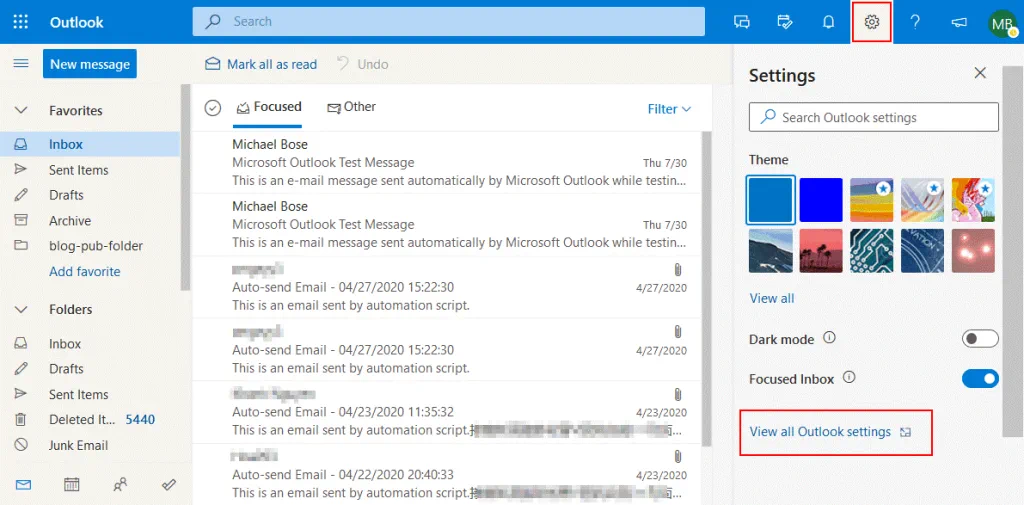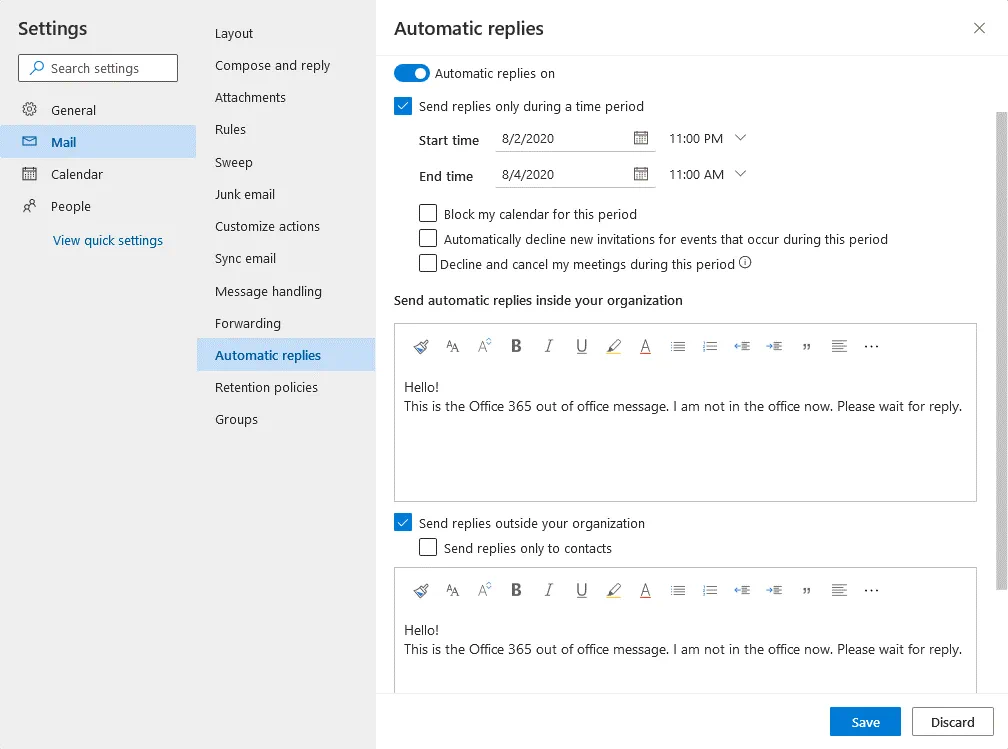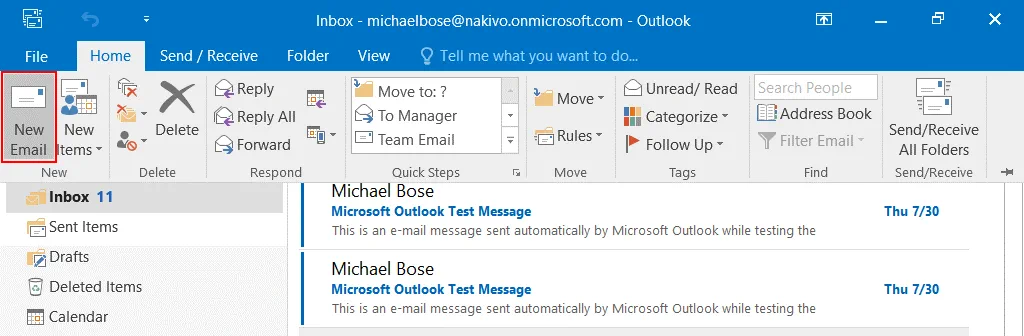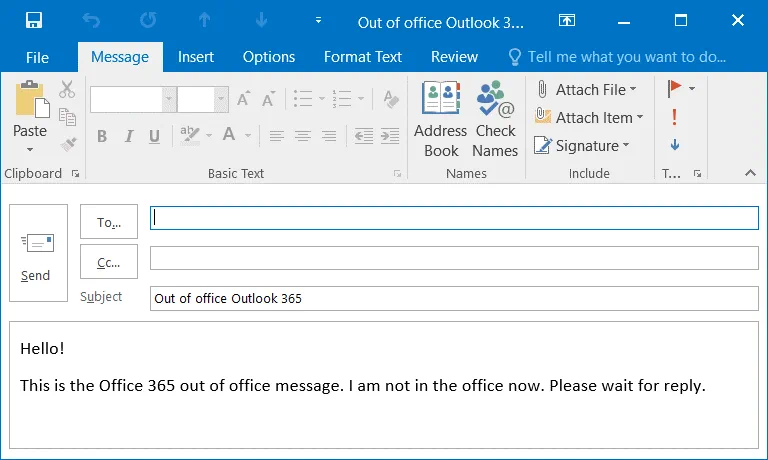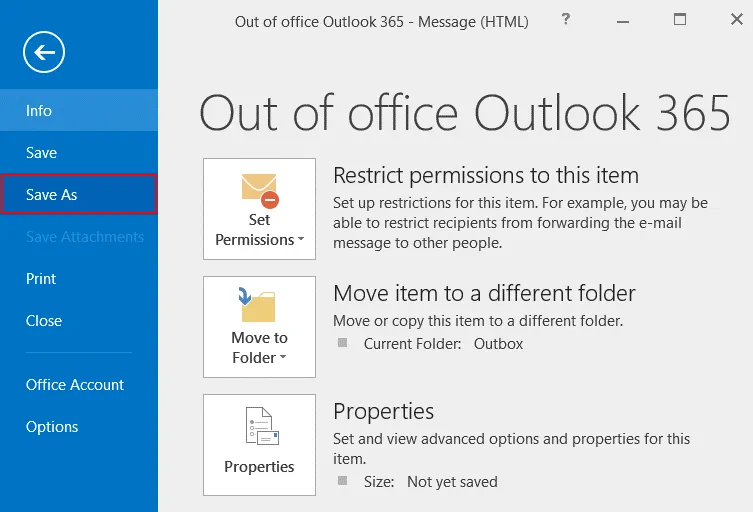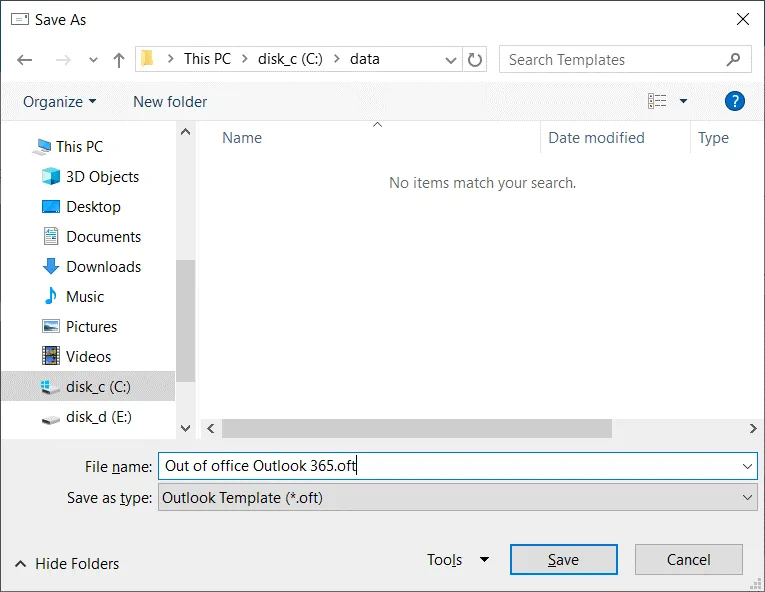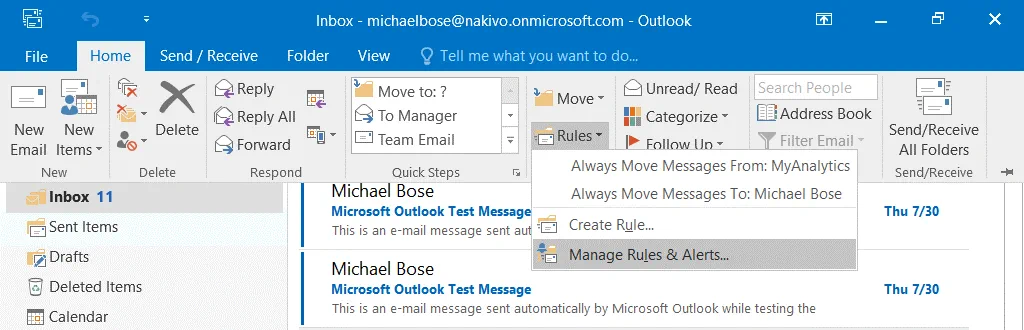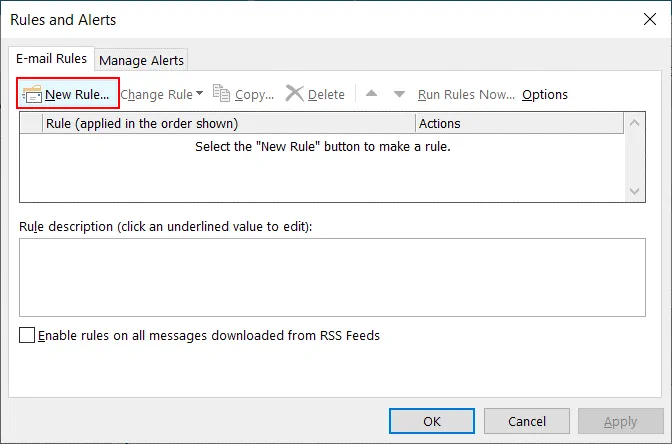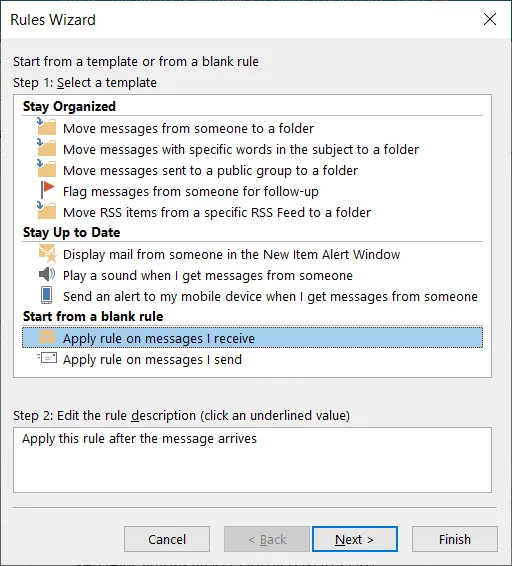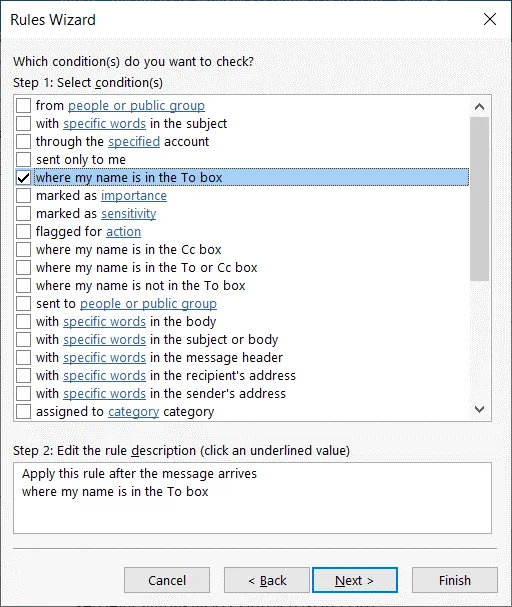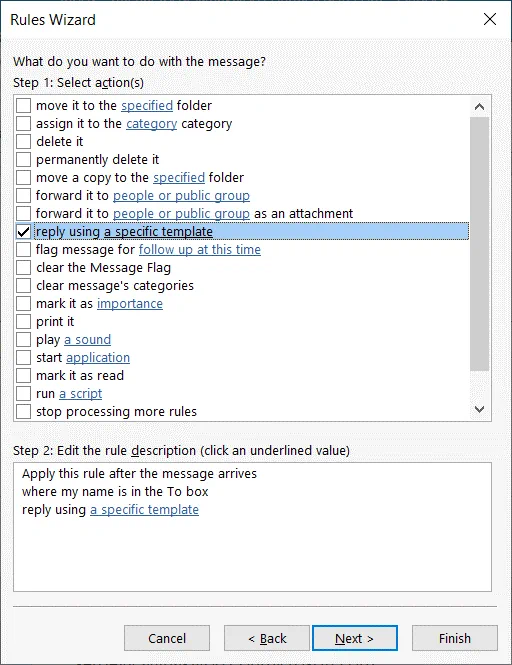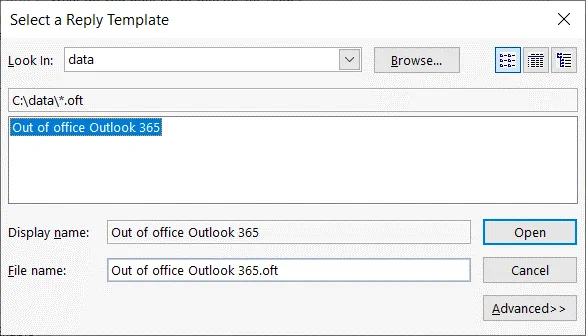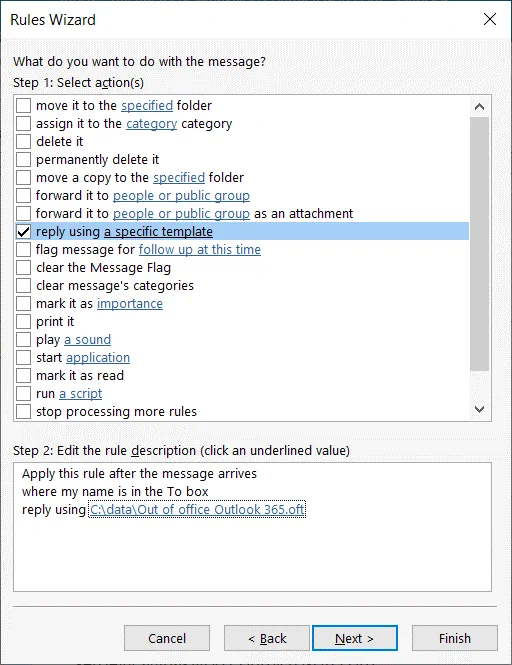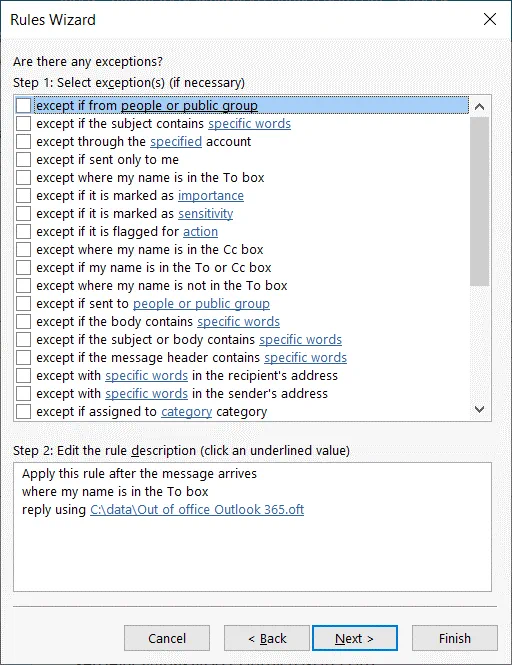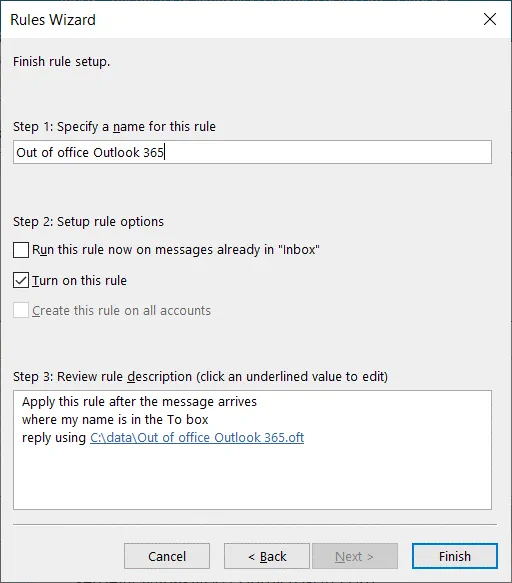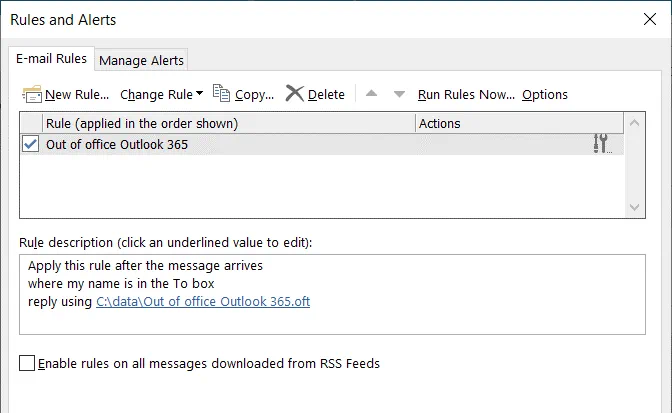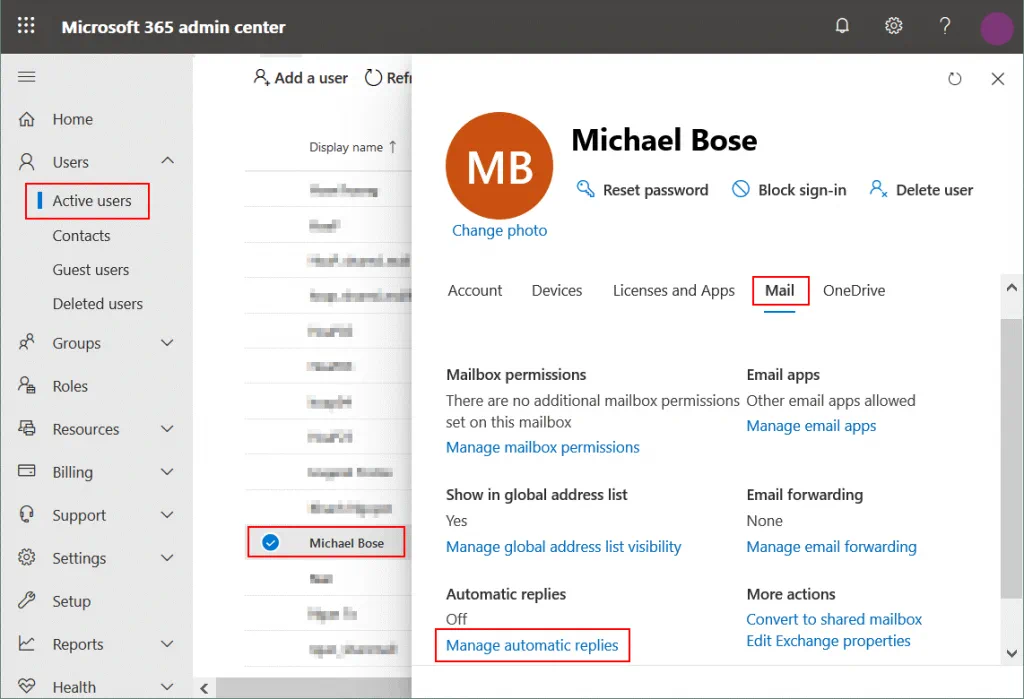마이크로소프트 오피스 아웃룩은 다양한 이메일 서버와 작동할 수 있는 강력한 이메일 클라이언트로서 많은 자동화 옵션을 제공합니다. 오피스 365를 출시한 이후로 클라우드 기반의 마이크로소프트 오피스 앱과 서비스인 오피스 365를 통해 아웃룩을 웹 응용프로그램(Outlook Online)으로 사용할 수 있게 되었으며, 이는 마이크로소프트 메일 서버만 사용 가능합니다. 아웃룩은 구성된 규칙에 따라 수신 이메일 메시지를 다른 이메일 폴더로 분류할 수 있습니다.
예를 들어, 스팸 메시지를 스팸 메일 폴더에 저장하도록 구성할 수 있습니다. 수신 메일 외에도 다른 사용자 정의 규칙을 구성할 수 있습니다. 아웃룩의 두 에디션인 아웃룩 웹 앱과 독립형 아웃룩 응용프로그램은 외근 통지 설정을 구성하고, 회신할 수 없는 경우에는 발신자에게 자동으로 메시지를 보낼 수 있도록 합니다. 이동하는 경우에는 새로운 이메일 주소에 대해 이전 이메일 주소로부터 발신자에게 알리기 위해 외근 통지를 사용할 수 있습니다. 이 블로그 게시물에서는 아웃룩 365 및 아웃룩 2016에서 외근 통지를 설정하는 방법에 대해 설명합니다.
아웃룩 온라인에서 오피스 365 외근 설정
사용자 계정을 이용하여 아웃룩 웹 앱(또는 아웃룩 온라인 또는 아웃룩 365로 불리는)에 로그인합니다:
Outlook Online 웹 인터페이스의 오른쪽 상단에 있는 설정 아이콘을 클릭하고, 열리는 설정 섹션에서 모든 Outlook 설정 보기를 클릭합니다.
창의 설정이 열리는 창에서 메일 > 자동응답으로 이동하십시오. 자동응답을 켜려면 스위치를 클릭하십시오.
- 특정 시간 동안에만 답장 보내기. Office 365 사무실 외근 메시지를 정의된 시간 동안에만 보내려면 이 확인란을 선택하십시오. 이 옵션을 사용하여 기능을 사용할 시간을 제어할 수 있습니다.
필요한 경우 다음 확인란을 선택할 수도 있습니다:
- 이 기간 동안 내 캘린더 차단하기
- 이 기간 동안 발생하는 이벤트에 대한 새로운 초대를 자동으로 거절하기
- 이 기간 동안 회의를 거절하고 취소하기
내 조직 내에서 자동응답 보내기
Office 365 외근 규칙이 활성화될 때 발신자에게 보내질 텍스트를 작성하십시오. 예를 들어:
안녕하세요!
이것은 Office 365 외근 메시지입니다. 지금은 사무실에 없습니다. 가능한 빨리 연락드리겠습니다.
- 내 조직 외부에 자동응답 보내기. 내 조직 외에 이메일 주소를 가진 발신자에게 외근 알림을 보내려면 이 확인란을 선택하십시오.
- 연락처에만 답장 보내기. 특정 연락처에만 Office 365 외근 메시지를 보내려면 이 확인란을 선택하십시오.
설정을 저장하려면 저장을 클릭하여 Office 365 외근 설정을 완료하십시오.
주의: 이전 이메일 주소를 사용하지 않는 경우, 사용자들에게 새 이메일 주소를 사용하여 통신하라고 알릴 수 있습니다. 예를 들어, 아웃룩 365의 자동응답 기능을 사용할 수 있습니다.
안녕하세요!
I will no longer be using this email address ([email protected]). Please send emails to my new email address: [email protected]
이제 오피스 365 자동응답 메시지를 구성했습니다. 자동응답 알림은 동일한 발신자에게 한 번만 보내집니다. 동일한 발신자가 두 번째 이메일을 보내면, 자동 오피스 365 자동응답이 전송되지 않습니다.
마이크로소프트 오피스 아웃룩에서 자동응답 알림 설정
마이크로소프트 오피스 아웃룩은 독립적인 이메일 클라이언트 애플리케이션입니다. 마이크로소프트 이메일 서버와 오피스 365 계정 모두와 작동할 수 있습니다. 이전 게시물에서는 오피스 365과 함께 마이크로소프트 오피스 아웃룩을 구성하고 어떤 SMTP 및 POP3 설정을 사용할지 살펴보았습니다. 이제 마이크로소프트 오피스 아웃룩 2016에서 자동응답 알림을 구성하는 방법을 살펴보겠습니다.
마이크로소프트 오피스 아웃룩 2016의 홈 탭에서 새 이메일을 클릭합니다.
A new window opens. Create a new email message that will be used as the Office 365 out of office message.
To: 이 필드를 비워 둡니다.
제목: 메시지에 제목을 입력하십시오. 예를 들어, 아웃룩 365 자동응답.
자동응답 알림의 텍스트를 작성하십시오. 예를 들어:
안녕하세요!
이것은 오피스 365 자동응답 메시지입니다. 현재 사무실에 없습니다. 가능한 빨리 답장드리겠습니다.
파일 > 다른 이름으로 저장을 클릭하여 이 이메일 메시지를 템플릿으로 저장합니다.
경로를 선택합니다(이 예에서는 파일을 C:\data\에 저장합니다), Outlook 템플릿 파일 유형 및 파일 이름을 선택합니다.
저장 유형: Outlook 템플릿 (*.oft)
파일 이름: Out of office Outlook 365.oft
저장을 클릭합니다.
이메일 메시지 템플릿이 저장되었습니다. 이제 Microsoft Office Outlook 2016의 메인 창에서 홈 탭으로 이동합니다. 규칙 > 규칙 및 알림 관리를 클릭합니다.
규칙 및 알림 창이 열립니다.
이메일 규칙 탭에서 새 규칙을 클릭합니다.
A Rules Wizard window is opened.
단계 1: 템플릿 선택. 받은 메시지에 규칙 적용을 클릭합니다. 마법사의 각 단계에서 다음을 클릭하여 계속합니다.
단계 1: 조건 선택.
내 이름이 있는 곳의 확인란을 선택합니다.
단계 1: 동작 선택
특정 템플릿을 사용하여 회신하는 확인란을 선택합니다.
단계 2: 규칙 설명 편집(밑줄 친 값 클릭). 이 경우 특정 템플릿을 클릭합니다.
이전에 만든 템플릿을 선택합니다(찾아보기를 클릭하고 파일을 선택합니다). 우리의 경우, C:\data\Out of office Outlook 365.oft 파일을 선택합니다. 열기를 클릭합니다.
이제 템플릿 파일이 선택되었습니다. 다음 단계로 진행할 수 있습니다.
완료된 규칙 설정.
단계 1: 이 규칙에 이름을 지정하십시오: 사무실 외근 Outlook 365
단계 2: 규칙 옵션 설정
이 규칙 활성화 – 이 확인란을 선택합니다.
완료를 클릭하여 설정을 저장하고 사무실 외근 알림을 보내는 규칙을 활성화합니다.
아래 스크린샷에서 볼 수 있듯이, “사무실 외근 Outlook 365” 규칙의 확인란이 선택되었습니다. 규칙을 비활성화하려면 확인란의 선택을 해제하십시오. 규칙 및 알림 창을 닫을 수 있습니다.
이제 Microsoft Office Outlook 2016에서 사무실 외근 알림이 구성되었습니다. 이 규칙을 다른 규칙과 결합하여 이메일 클라이언트를 세부 조정할 수 있습니다.
관리 센터에서 사무실 외근 알림 활성화
조직의 사용자가 이미 휴가 중이지만 이 사용자가 Office 365 사무실 외근 메시지 보내기를 활성화하지 않았다면 시스템 관리자가 이를 구성할 수 있습니다. 관리자는 사용자의 암호를 알 필요가 없으며 암호를 재설정할 필요가 없습니다. 관리자는 Office 365 관리 센터 (또는 Microsoft 365 관리 센터라고도 함)에서 Office 365 사무실 외근 설정을 수행할 수 있습니다.
관리자로서 Microsoft 관리 센터에 로그인합니다.
이동 활성 사용자, 다른 사람에게 출장 알림을 사용하려는 사용자 계정을 선택합니다. 예를 들어, Michael Bose의 계정을 선택합니다. 사용자 계정이 선택되면 열리는 창에서 메일 탭으로 이동하고 페이지 하단에서 자동 회신 관리를 클릭하십시오.
팝업 창에서 확인란을 선택하십시오 자동 회신 켜기.
변경 사항 저장.
Microsoft 관리 센터에서 Office 365 출장 설정이 완료되었습니다.
결론
이 블로그 글은 Office 365 출장 메시지를 구성하여 송신자에게 즉시 답변할 수 없음을 알리는 방법을 다루었습니다. 사람들에게 동일한 날에 답변을 기대하지 말라고 알릴 수 있으며, 미래의 통신에 사용할 새 이메일 주소로 이메일 주소를 변경했다는 것을 알릴 수도 있습니다. Office 365 출장 설정은 어렵지 않으며 일반 사용자나 Office 365 관리자가 Office 365의 웹 인터페이스에서 수행할 수 있습니다. 독립형 Microsoft Office Outlook 2016 이메일 클라이언트도 출장 알림을 보내도록 구성할 수 있습니다. Microsoft Office 365을 사용하는 경우, 데이터의 최고 수준의 보호를 보장하기 위해 Office 365 백업에 대해 잊지 마십시오.
Source:
https://www.nakivo.com/blog/how-to-configure-an-out-of-office-notification-in-office-365/